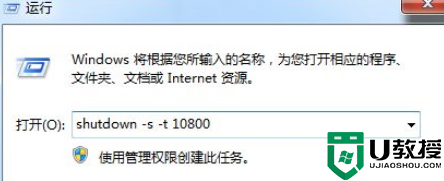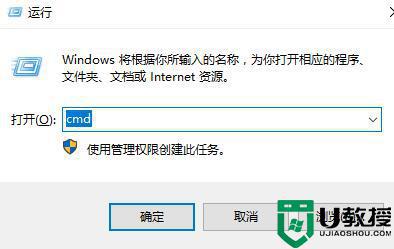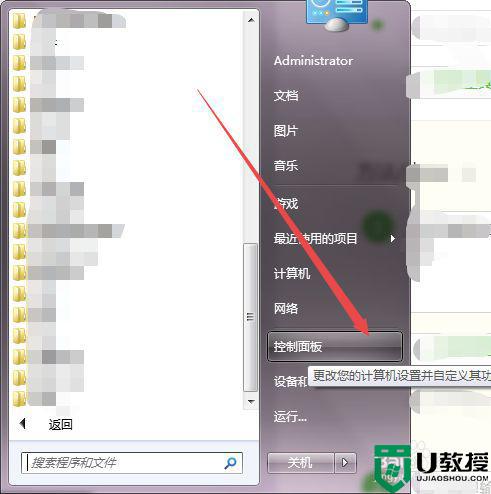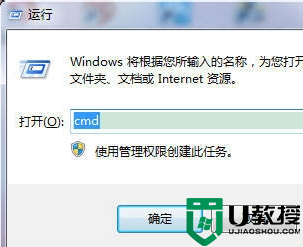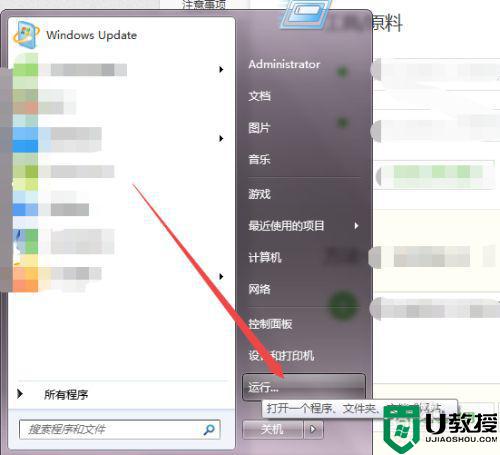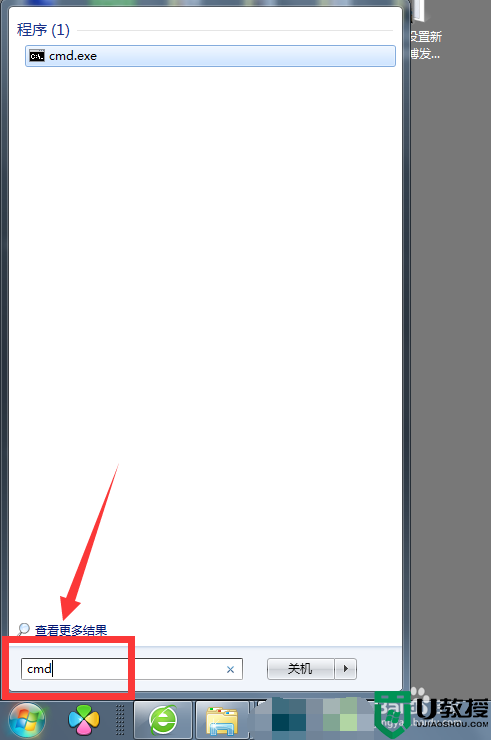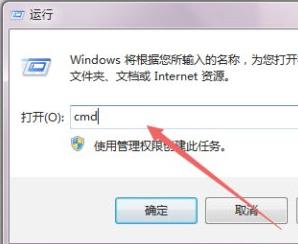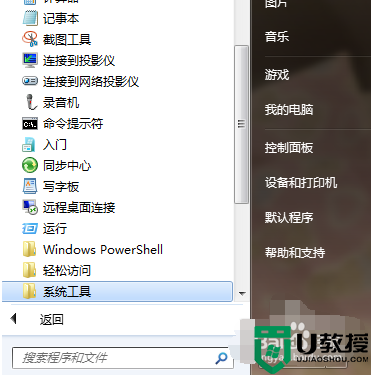电脑怎么定时关机win7命令 windows7怎么设置定时关机命令
时间:2021-08-09作者:zhong
在电脑上,我们设置电脑定时关机,设置的方法有很多种,可以计划任务来关机,也可以使用命令,这个命令来设置的话就有一些用户不知道怎么设置了,那么windows7怎么设置定时关机命令呢,下面小编给大家分享win7电脑定时关机命令的使用方法。
推荐系统:旗舰版win7下载
解决方法:
1、点击桌面左下角的开始菜单图标,然后在弹出的页面中点击 运行 选项或者是直接按下键盘的 win+R 组合快捷键。
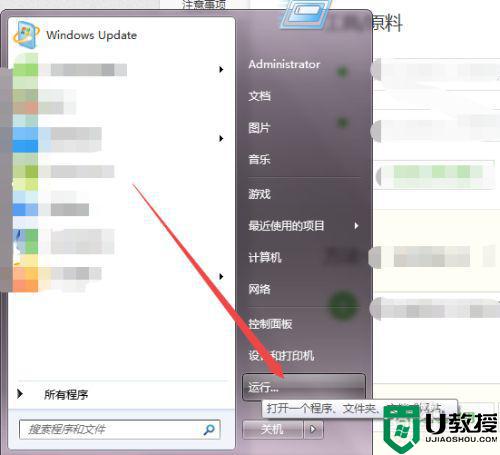

2、然后在弹出的运行小窗口中输入 cmd 回车。
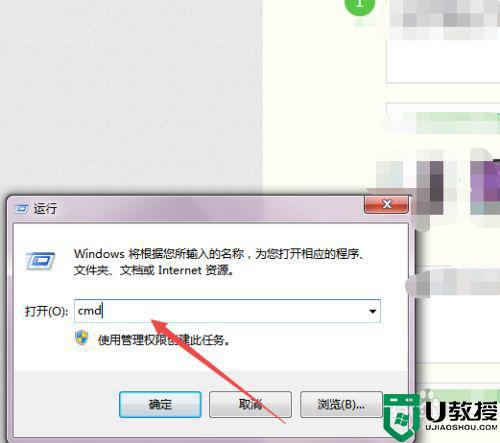
3、然后会打开一个 黑色的命令行窗口,在当前的窗口中输入 shutdown -f -s -t 3600 回车,然后在桌面的右下角就会弹出多久关闭计算机的提示了。
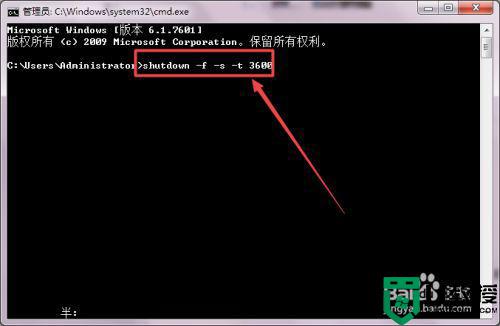

4、若是不知道shutdown 的参数可以输入 shutdown/? 回车,然后就可以看到各个参数的意思了。

以上就是win7电脑定时关机命令的使用方法,有不知道使用命令来设置定时关机的,可以按上面的方法来进行设置。